win10怎么禁止乱下软件教程
- 分类:Win10 教程 回答于: 2021年10月09日 11:10:00
很多刚接触电脑的小伙伴们在使用电脑时,总会遇到各种各样的问题,例如电脑自己乱下软件,那么要怎么解决这个问题呢?下面小编就给大家分享win10怎么禁止乱下软件教程。
1.右键点击系统桌面左下角的【开始】,在开始菜单中点击【设置】,进入Windows 设置窗口(进入Windows 设置窗口方法很多)。
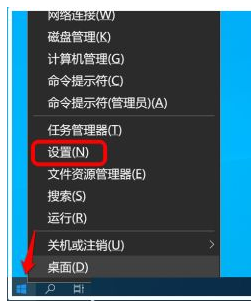
2.在打开的Windows 设置窗口中,我们点击:应用。
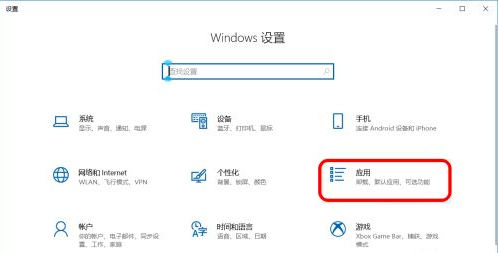
3.在应用设置窗口中,我们点击窗口左侧的【应用和功能】。
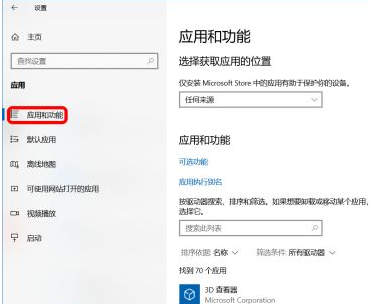
4.在应用和功能对应的右侧窗口中,我们找到 选择获取应用的位置,框中有一个 任何来源,点击后面的【?】。
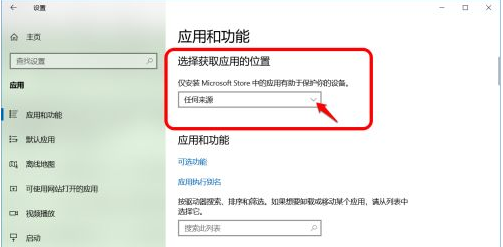
5.在展开菜单中有:
任何来源
任何来源,但如果Microsoft Store中有类似的应用,请告诉我
任何来源,但在安装不是 Microsoft Store提供的应用之前向我发出警告
仅Microsoft Store (推荐)
【Microsoft Store(微软商店)】
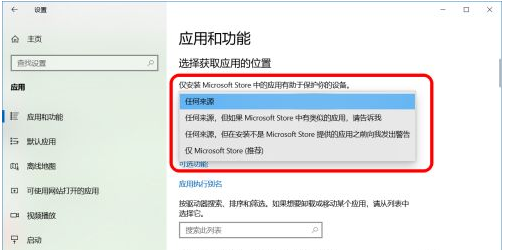
6.如果需要阻止其他软件自动下载和安装,我们绝不能选择:任何来源,我们可以选择:任何来源,但在安装不是 Microsoft Store提供的应用之前向我发出警告。
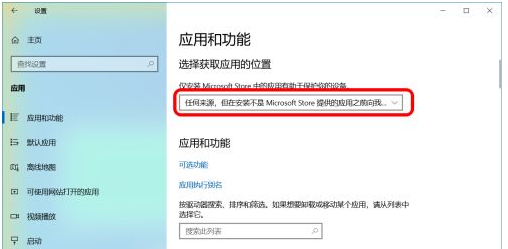
7.如果选择 仅Microsoft Store (推荐),也可以阻止其他软件自动下载和安装,但不能安装 Microsoft Store 外的软件。
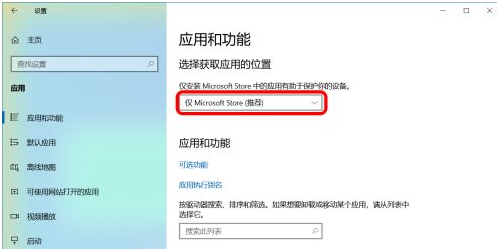
以上就是win10怎么禁止乱下软件教程,希望能帮助到大家。
 有用
26
有用
26


 小白系统
小白系统


 1000
1000 1000
1000 1000
1000 1000
1000 1000
1000 1000
1000 1000
1000 1000
1000 1000
1000 1000
1000猜您喜欢
- 小白一键重装系统win10密钥大全推荐..2022/12/07
- win10按字母键就弹出不同窗口怎么解决..2020/09/11
- Win10系统一键安装的详细图文教程..2021/03/31
- win10家庭版怎么升级win10专业版..2020/08/23
- win10系统ghost安装镜像的方法..2023/05/08
- x86是什么意思,小编教你x86是什么意思..2018/07/14
相关推荐
- win10浏览器打不开网页但能上网..2021/02/16
- 刷新dns,小编教你如何刷新dns解析缓存..2018/07/25
- 小白一键win7升级win10安装方法图解..2017/10/09
- 重装系统win10步骤和详细教程..2022/01/22
- windows10升级11要钱吗2022/09/04
- 小编教你8个win10优化技巧告别卡顿..2017/10/16

















